在日常使用iPhone 8 Plus的过程中,许多用户可能希望将部分应用隐藏起来,可能是出于保护个人隐私、简化主屏幕布局,或是避免他人随意使用某些应用的需求,iOS系统自身并未提供一键隐藏应用的功能,但通过一些系统自带工具和巧妙设置,我们依然可以实现这一目标,以下将详细介绍几种实用方法,帮助你在iPhone 8 Plus上轻松管理应用可见性。
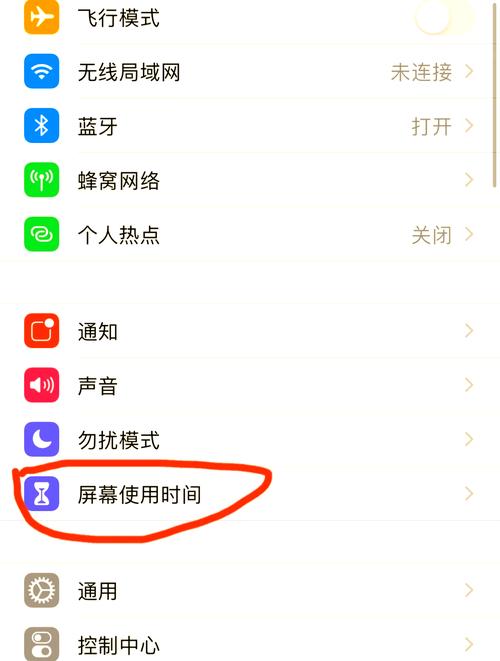
利用“资源库”功能自动归类
自iOS 14起,苹果引入了“App资源库”功能,即便iPhone 8 Plus也支持这一系统更新,资源库会自动将应用分类整理,并允许用户从主屏幕移除应用图标,而无需卸载应用,操作步骤如下:
- 长按主屏幕空白处进入编辑模式。
- 点击屏幕底部的分页圆点,进入主屏幕设置界面。
- 取消勾选“显示App资源库”下方的页面,或直接点击应用图标并选择“移除App”。
- 选择“移至App资源库”,该应用便会从主屏幕消失,但仍可通过资源库搜索或分类查找使用。
这种方式既保留了应用的正常功能,又减少了主屏幕的杂乱感,特别适合隐藏不常用但偶尔需要的应用。
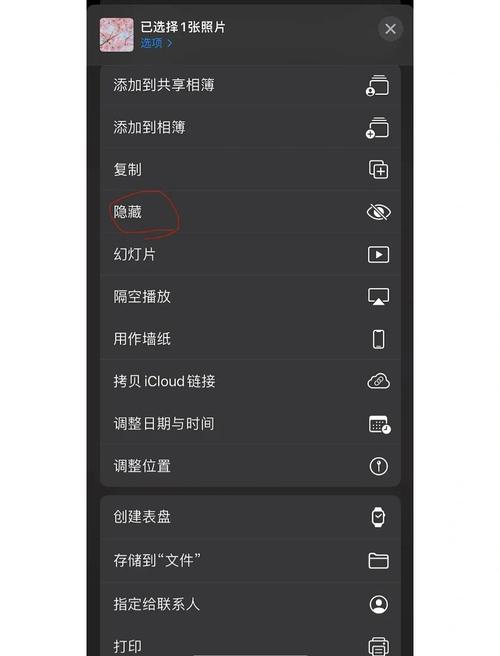
通过“屏幕使用时间”限制应用可见性
iOS的“屏幕使用时间”功能本意是帮助用户管理设备使用时长,但巧妙利用其权限设置也能实现隐藏应用的效果,具体步骤为:
- 打开“设置”-“屏幕使用时间”,启用并设置密码(需确保密码仅自己知晓)。
- 和隐私访问限制”,开启开关后点击“允许的App”。
- 关闭需要隐藏的应用对应的开关,这些应用便会从主屏幕消失且无法直接访问。
需注意的是,此方法会完全禁用应用,如需使用需重新开启权限,因此更适合临时隐藏敏感应用,如支付软件或社交工具。
使用文件夹“间接隐藏”法
若希望快速简化主屏幕视觉,可将多个应用集中放入文件夹,并将文件夹移至次屏或末屏。
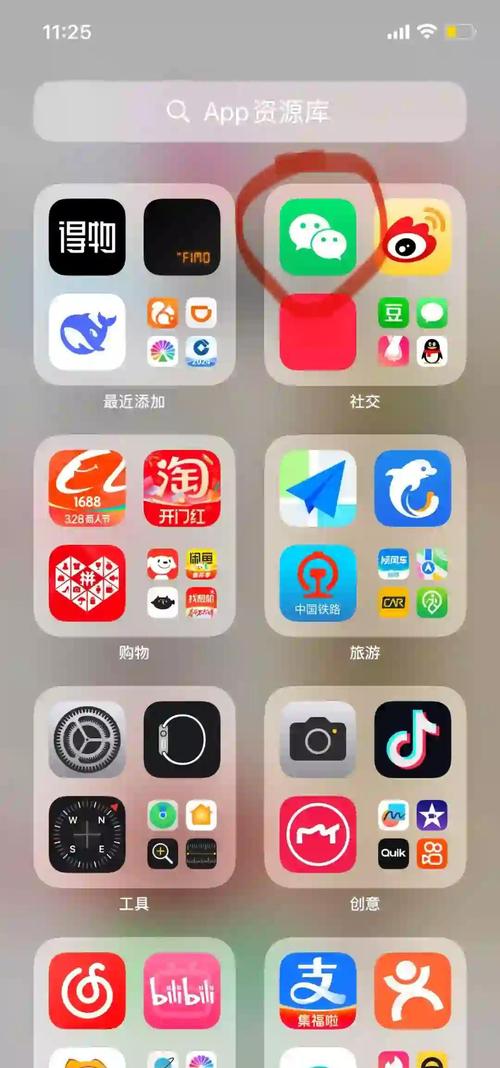
- 将非必要应用拖拽至同一文件夹。
- 将该文件夹移动到主屏幕最右侧页面(通常使用频率较低)。
- 结合减少主屏幕页面数量(通过编辑模式调整),可进一步降低存在感。
虽然应用仍存在,但通过层级折叠和位置调整,能有效减少被他人注意的概率。
针对特定系统应用的隐藏技巧
部分系统应用(如邮件、日历等)支持直接卸载,进入编辑模式后点击图标,选择“移除App”并确认“删除”,即可彻底移除,这些应用可通过App Store重新下载恢复,但需注意,此类操作可能影响相关功能联动(如删除“邮件”后无法直接通过链接发邮件)。
注意事项与个性化建议
- 系统版本差异可能导致操作略有不同,建议保持iOS更新至最新版本。
- 隐藏应用不等于加密数据,重要隐私内容仍建议通过设备密码或应用锁加强保护。
- 若需彻底隐藏敏感信息,可结合“引导式访问”功能临时锁定特定应用的使用权限。
从实际体验来看,iOS系统的设计更倾向于“整理”而非“完全隐藏”,因此上述方法均是在苹果生态规则内的灵活运用,个人认为,兼顾便捷与隐私的最佳方式是组合使用资源库和文件夹归类——既符合系统逻辑,又无需频繁修改设置,适度隐藏应用也能让手机界面更清爽,提升使用时的专注度。









评论列表 (0)